我們在使用CAD軟件的時候,不僅可以使用軟件進行繪圖,也可以使用軟件來查看一些繪制完成的圖紙,在我們查看圖紙的時候,我們可以根據自己的看圖需要,在圖紙中對CAD基礎應用查看進行相關的設置。
CAD基礎應用之查看:
查看
在圖形中平移和縮放,并控制重疊對象的順序。
最簡單的方式是通過使用鼠標上的滾輪更改視圖。
通過滾動滾輪縮小或放大。
通過按住滾輪并移動鼠標,可以任意方向平移視圖。
通過單擊滾輪兩次,縮放至模型的范圍。
提示: 當您放大或縮小時,光標的位置很重要。將光標當作放大鏡。例如,如果將光標放置在樓層平面的右上區域,如下圖所示,則放大操作可以放大化妝室而不移動視圖。
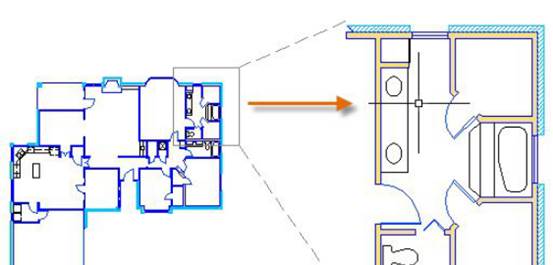
注: 如果您無法繼續縮放或平移,請在“命令”窗口中鍵入 REGEN,然后按 Enter 鍵。此命令將重新生成圖形顯示并重置可以用于平移和縮放的范圍。
重疊對象
如果您創建了相互重疊的對象,則可能需要更改哪些對象顯示在上面或其他對象的前面。例如,如果希望黃色的公路穿過藍色的河(而不是相反的方式),則使用 DRAWORDER 命令來對對象重新排序。

您可以從功能區上的“修改”面板中訪問多個繪圖次序選項。單擊以展開“修改”面板,然后單擊下拉箭頭,如下所示。

列出的繪圖次序選項包括將所有圖案填充后置,將所有文字前置等等。
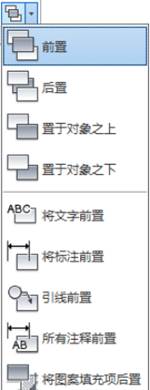
以上就是在CAD繪圖軟件中,CAD基礎應用查看的的使用過程,當我們在查看圖紙的時候,可以借鑒下。今天就介紹這么多了。安裝浩辰CAD軟件試試吧。更多CAD教程技巧,可關注浩辰CAD官網進行查看。
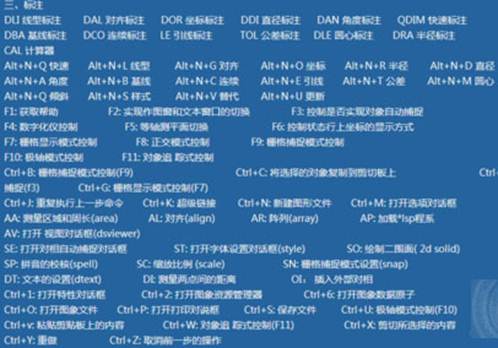
2019-10-08
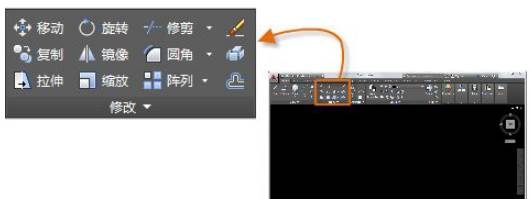
2019-08-08
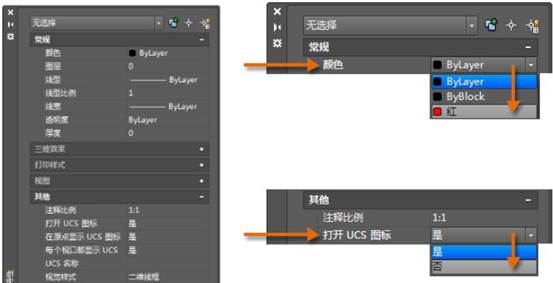
2019-08-08

2019-08-07
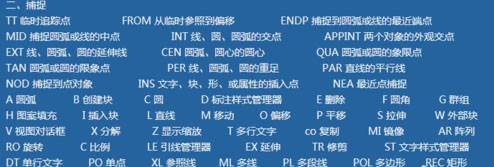
2019-08-13

2023-11-09

2023-11-09

2023-11-09

2023-11-09

2023-11-08

2023-11-07

2023-11-07
